标签:打印机共享 选择 注释 步骤 对话 写入 保存 ... 高级
步骤一:
打开网络和共享中心----更改高级共享设置
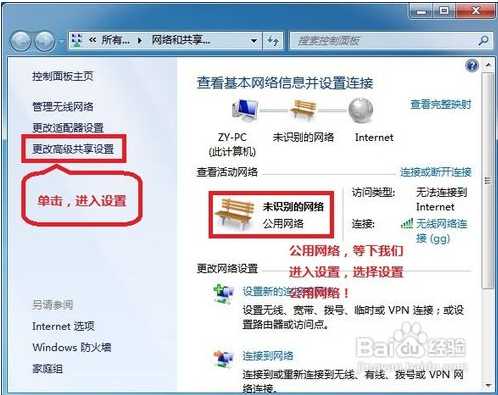
步骤二:
选择 公共网络---选择以下选项:启动网络发现------启动文件和打印机共享-----启用共享以便可以访问网络的用户可以读取和写入公用文件夹中的文件(可以不选)----关闭密码保护共享( 注释:其他选项默认即可!)
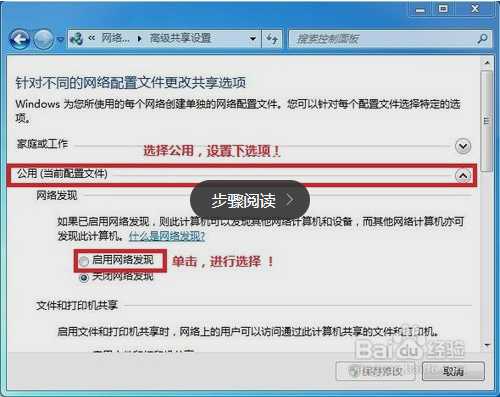
步骤三:
保存!
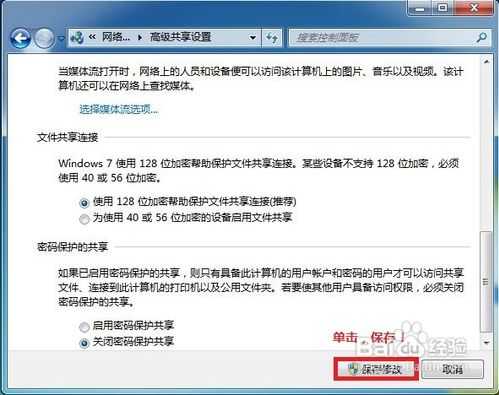
步骤四:
选择需要共享的文件夹 (比如:DY) 右击--属性
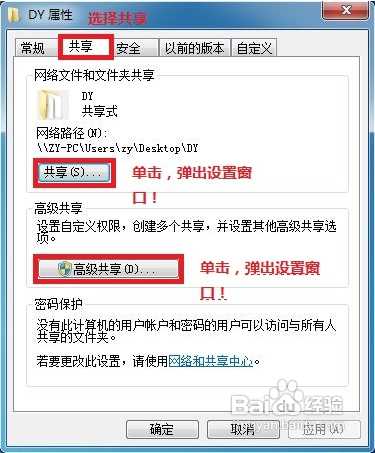
步骤五:
共享---- 选择 共享(S)...---弹出对话框---添加“Guest”(注释:选择“Guest”是为了降低权限,以方便于所有用户都能访问!)---共享
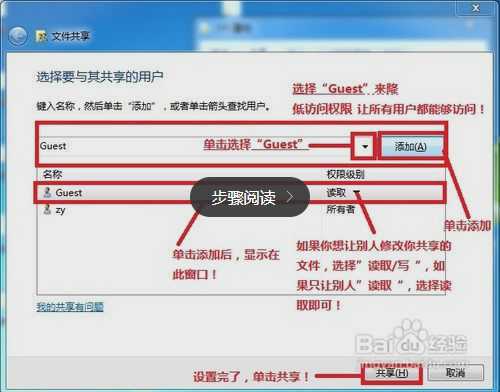
步骤六:
选择 高级共享... ----选择 共享此文件 ----确定!
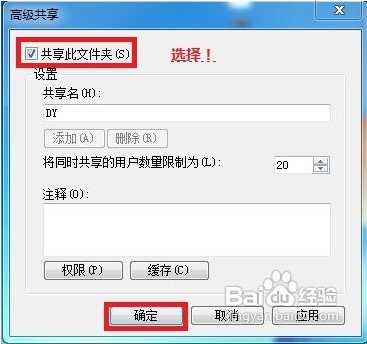
步骤七:
其他用户,通过开始---运行---\IP (快捷键 WIN+R)\IP 访问你共享的文件!
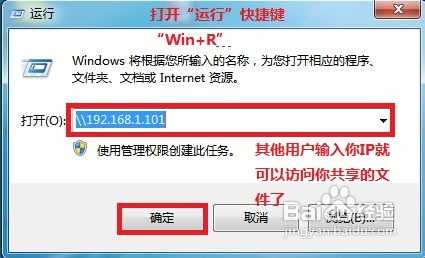
步骤八:
共享成功!

标签:打印机共享 选择 注释 步骤 对话 写入 保存 ... 高级
原文地址:https://www.cnblogs.com/lijinshan950823/p/9454436.html